Áp dụng AI vào quy trình làm việc của bảng tính có thể giúp bạn tiết kiệm rất nhiều thời gian và với Gemini AI được tích hợp vào Google Sheets, bạn có thể đưa việc quản lý dữ liệu của mình lên một tầm cao mới. Trong hướng dẫn này, sẽ hướng dẫn bạn mọi thứ bạn cần để tích hợp Gemini AI vào Google Sheets một cách dễ dàng.
Cách tích hợp Gemini vào Google Trang tính
Cũng giống như việc thêm chức năng Gemini vào Docs, Sheets và các phần còn lại của bộ Workspace, bạn không thể làm điều đó với gói miễn phí. Bạn sẽ phải đăng ký Gói Google One AI Premium Plan có giá 489.000đ/tháng để có quyền truy cập hoặc bạn có thể sử dụng tài khoản công ty hoặc trường học nếu có tiện ích bổ sung Gemini cho Google Workspace .
Chỉ cần chọn nút tùy chọn Dùng thử Gemini Advanced! ở góc trên bên phải màn hình chính của Gemini, sau đó làm theo lời nhắc để đăng ký.
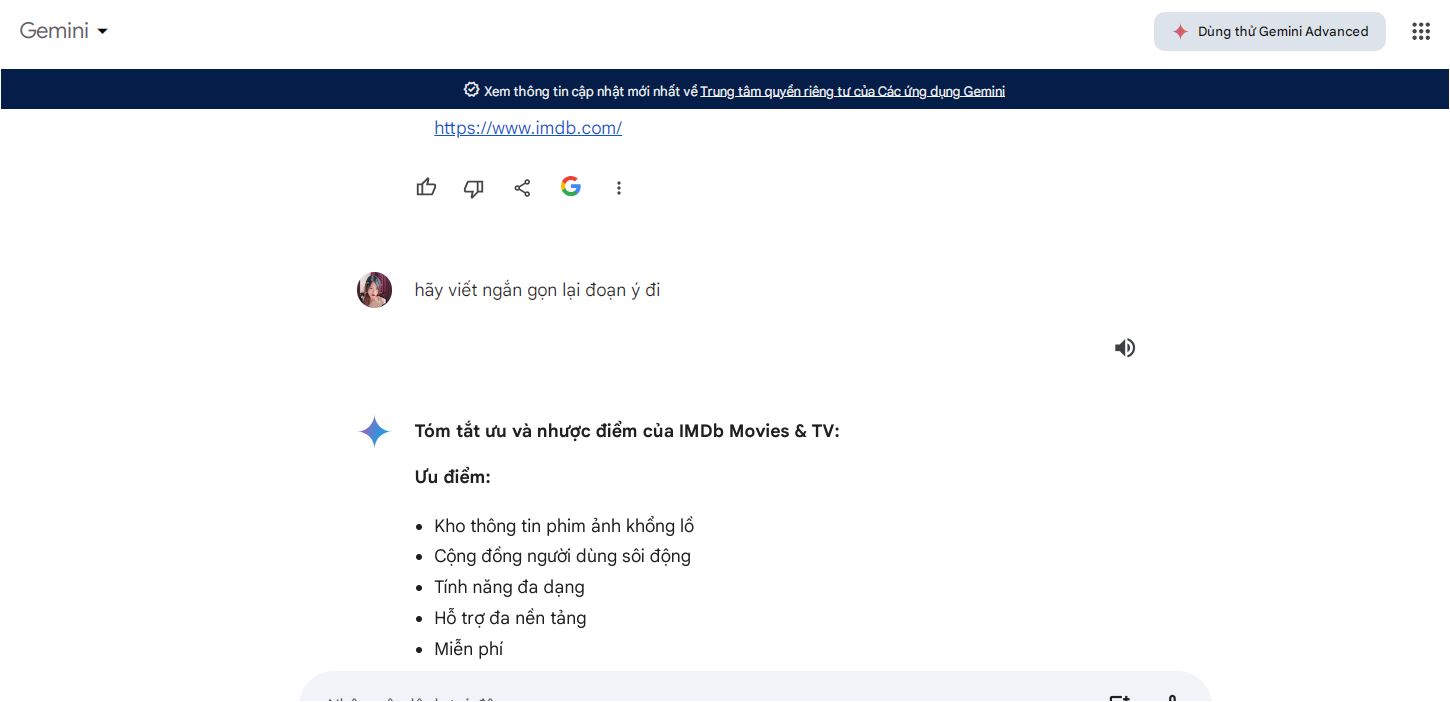
Bắt đầu với Gemini
Sau khi bạn đã đăng ký One AI Premium Plan, hãy khởi chạy Sheets trong một tab mới và mở một bảng tính mới, trống. Ở góc trên bên phải của màn hình, bên cạnh nút radio Share, bạn sẽ muốn chọn nút Gemini AI để mở rộng thanh bên Help me.
Tại đây, bạn có thể yêu cầu AI tạo một bảng mới theo thông số kỹ thuật của bạn hoặc chọn từ hàng chục bảng được thiết kế sẵn trong chín danh mục kinh doanh, từ lập kế hoạch sự kiện và dịch vụ khách hàng đến tuyển dụng, tiếp thị và quản lý hàng tồn kho.
Tuy nhiên, Google lưu ý rằng, hiện tại, lời nhắc "Giúp tôi sắp xếp" không thể được sử dụng để chỉnh sửa hoặc tham chiếu đến nội dung hiện có trong bảng tính của bạn".
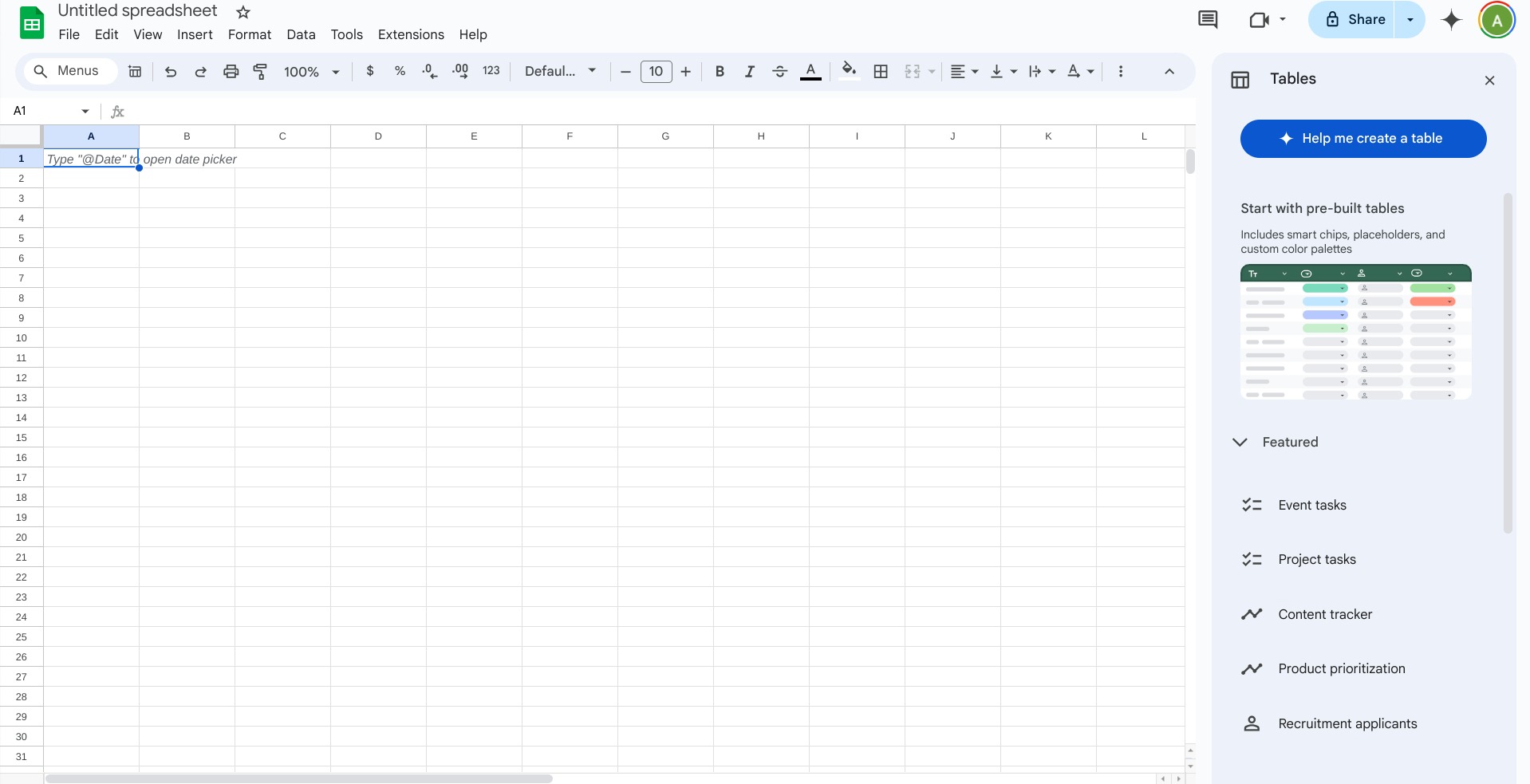
Gemini có thể làm gì trong Google Sheets
Gemini có thể thực hiện một số tác vụ trong Sheets, từ phân tích và tổ chức dữ liệu đến các ứng dụng sáng tạo. Nó có thể hoạt động như một gia sư kỹ thuật số, hướng dẫn bạn sử dụng các khả năng nâng cao hơn của Sheets, như áp dụng định dạng có điều kiện hoặc tạo biểu đồ từ dữ liệu của bạn.
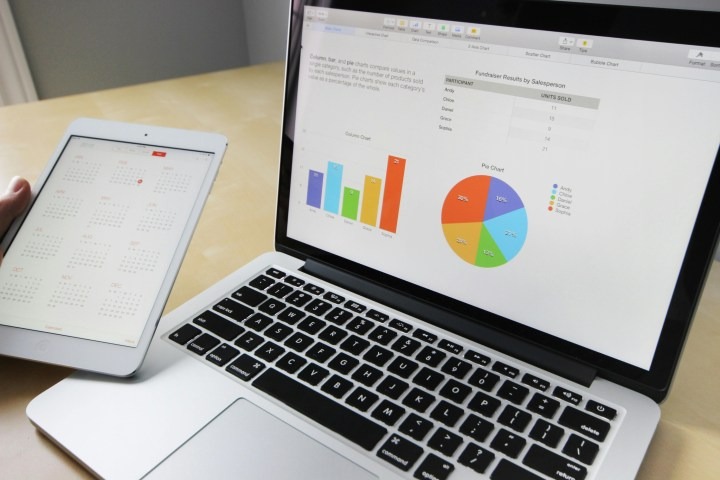
Đáng chú ý là Gemini hiện không có khả năng thực sự tạo biểu đồ thay cho bạn, mặc dù nó có thể tạo công thức, tập lệnh, macro và báo cáo chi tiết dựa trên yêu cầu ngôn ngữ tự nhiên của bạn. AI cũng có thể tóm tắt dữ liệu cho bạn, cả từ bảng tính ngay lập tức và từ các tệp trên ổ đĩa cục bộ hoặc Google Drive của bạn, cũng như xác định các xu hướng và mẫu trong dữ liệu của bạn mà nếu không có thể sẽ không được chú ý.
📢 Liên hệ quảng cáo: 0919 852 204
Quảng cáo của bạn sẽ xuất hiện trên mọi trang!
Bạn cũng có thể cung cấp dữ liệu phi cấu trúc và Gemini sẽ tự động dọn dẹp, xác định và sửa lỗi và sự không nhất quán, sau đó sắp xếp dữ liệu thành các bảng và cơ sở dữ liệu dựa trên loại dữ liệu. Sau đó, Gemini có thể tạo ra các ý tưởng cho các kỹ thuật phân tích dữ liệu và hình ảnh trực quan tiềm năng, cũng như văn bản mô tả cho biểu đồ và đồ thị.
Những gì bạn có thể làm với Gemini trong Sheets
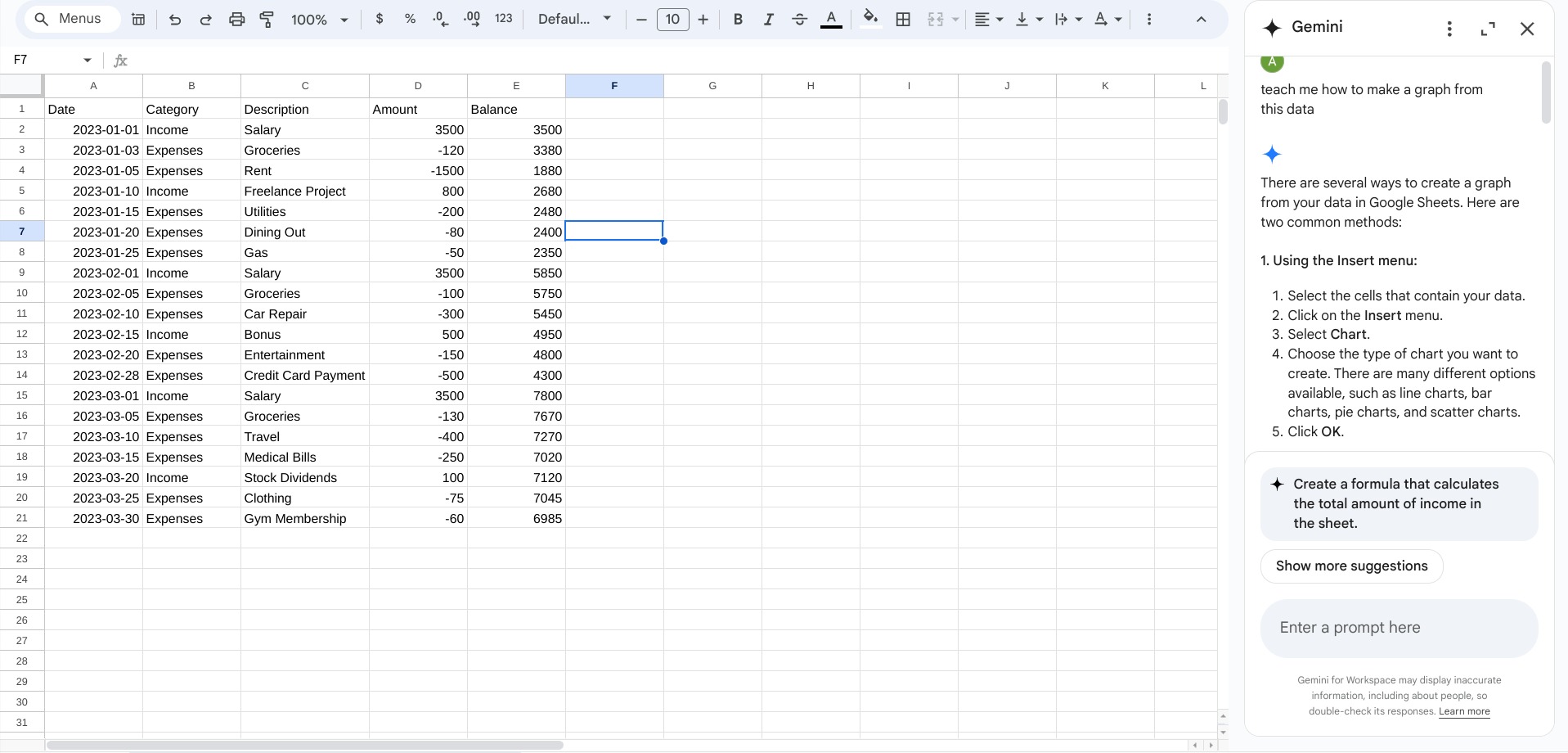
Gemini trong Sheets loại bỏ rất nhiều công đoạn rườm rà liên quan đến bảng tính và giảm đáng kể rào cản khi áp dụng các chức năng nâng cao hơn vào cơ sở dữ liệu của bạn.
Ví dụ, tôi đã yêu cầu Gemini tạo bảng tính Sheets về dữ liệu tài chính cho một ngân sách cá nhân hư cấu, sau đó yêu cầu AI phân tích các khía cạnh khác nhau của tài chính giả của tôi. Đối với các câu hỏi như "chi phí trung bình của tôi trong tháng 2 là bao nhiêu" hoặc "chi phí lớn nhất của tôi trong tháng 3 là bao nhiêu", AI sẽ trả lời bằng cả câu trả lời đúng và hiển thị công thức mà nó đã sử dụng để đưa ra kết luận.
Nó cũng hữu ích trong các ứng dụng không phải kinh doanh. Tôi đã cung cấp cho Gemini trong Sheets một danh sách các bài tập thể dục nhịp điệu và nó cung cấp cho tôi một bảng theo dõi tập luyện được mã hóa màu, bao gồm loại bài tập, ngày trong tuần để thực hiện, trọng lượng, hiệp và lần lặp lại, thậm chí cả thời gian nghỉ ngơi.
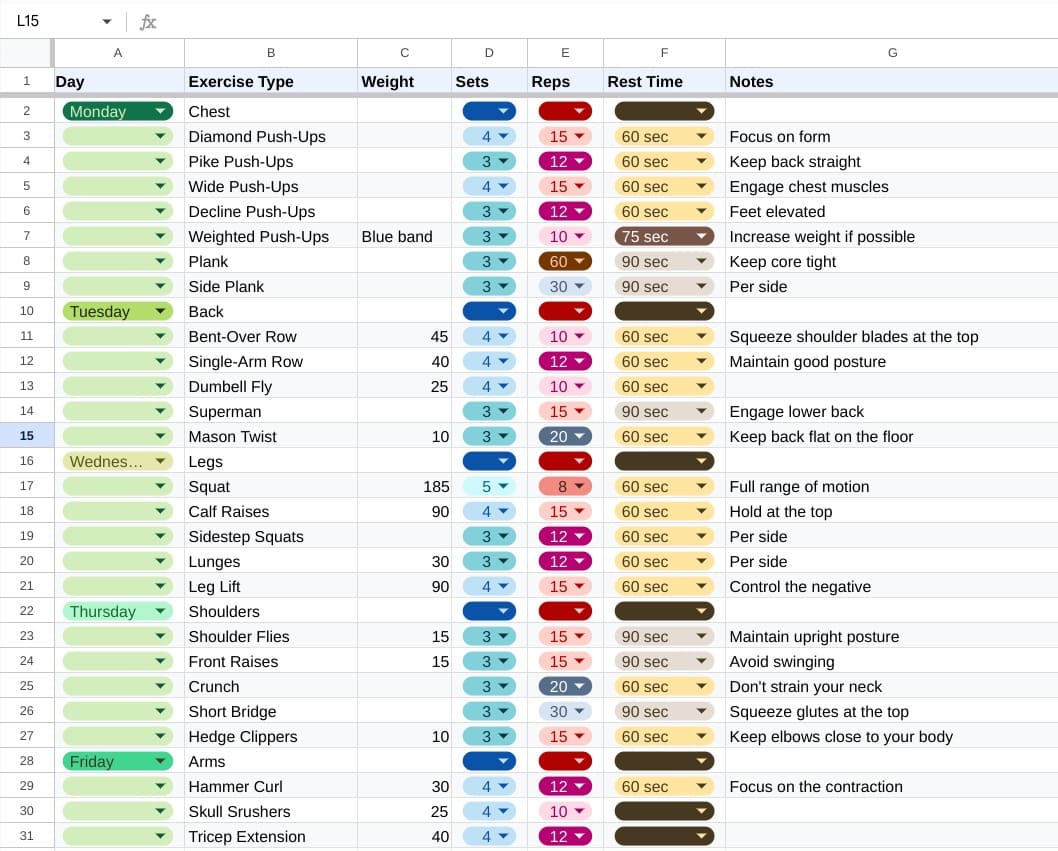
Nó không hoàn hảo, tôi phải sắp xếp lại một vài hàng để đưa một số bài tập vào đúng ngày tập luyện (nâng bắp chân thường không nằm trong thói quen tập vai của tôi), điều chỉnh một số mức tạ được đề xuất ở mức hợp lý hơn và thường bỏ qua các "ghi chú" mà nó đưa ra, nhưng nhìn chung, việc sử dụng AI giúp tôi không phải vật lộn với việc nhập dữ liệu và định dạng thủ công mà tôi phải làm nếu không có AI.
Theo dõi để cập nhật các mẹo vặt hữu ích cho công việc của bạn nhé!
Nguồn: www.phucanh.vn/cach-su-dung-gemini-ai-trong-google-sheets.html